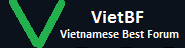
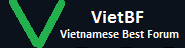 |
Những thủ thuật hay cho thiết bị Android
1 Attachment(s)
Nếu bạn đang muốn loại bỏ rác khỏi bộ nhớ trong của thiết bị Android để sắp xếp hợp lí hơn, bài viết của chúng tôi sẽ giúp bạn thực hiện điều đó một cách quy củ nhất.
Đôi khi việc dọn dẹp thiết bị Android đồng nghĩa với việc bạn sẽ phải xóa rất nhiều các tệp tin để giải phóng dung lượng lưu trữ. Ẩn các ứng dụng bạn không có ý định sử dụng, đưa chúng vào trong tầm tay của mình và điều chỉnh sẵn các phím tắt (shortcut) để mang lại những trải nghiệm tốt hơn trên thiết bị của chính bạn. Dưới đây là một số thủ thuật giúp những trải nghiệm Android của người dùng trở nên mới mẻ hơn.  Ẩn các bloatware (các phần mềm tiện ích ở dạng dùng thử)  Trang thông tin ứng dụng cung cấp các tùy chọn để vô hiệu hóa các ứng dụng mà người dùng không sử dụng. Đối với mỗi ứng dụng mà bạn muốn vô hiệu hóa (có nghĩa rằng, chúng sẽ không chạy trên màn hình nền hoặc hiển thị trong danh sách ứng dụng), chọn ứng dụng, sau đó kích nút Turn Off/Disable. Bây giờ bạn sẽ không lãng phí thời gian sắp xếp những thứ không sử dụng tới. Thay đổi các thiết lập hiển thị cửa sổ ứng dụng  Thay đổi thứ tự các ứng dụng để tìm kiếm chúng dễ dàng hơn. Tạo các thư mục ứng dụng có tổ chức  Sự lộn xộn ứng dụng trên màn hình Home có thể được giấu vào trong một thư mục. Để tạo thư mục đầu tiên, ấn giữ vào màn hình Home, chọn Folder và sau đó đặt tên cho chúng. Bây giờ bạn có thể nhấn, giữ và kéo thả ứng dụng vào trong thư mục mới. Tùy biến các biểu tượng  Dock truy cập nhanh chứa các ứng dụng bạn sử dụng nhiều nhất. Sử dụng các widget đối với các tính năng ứng dụng yêu thích  Vòng tròn Battery Widget hiển thị tỉ lệ phần trăm nguồn pin. Quan sát các tab dọc trên đỉnh màn hình mới. Để bổ sung một trong số các widget đó cho màn hình Home, bạn nhấn và giữ widget và sau đó thả chúng tới nơi bạn thích nhìn thấy. Sắp xếp các biểu tượng trên bảng thông báo  Phím tắt (shortcut) để bật chức năng GPS, WiFi luôn trong tầm tay của bạn. Để thực hiện, bạn ấn vào nút Menu và sau đó vào Settings hoặc kích vào biểu tượng bánh răng trong cửa sổ thông báo. Phiên bản mới nhất của Android trên các thiết bị Samsung Galaxy đều có những khu vực đặc biệt dành cho các thiết lập đó: Settings --> Device --> Notification panel. Đối với các phiên bản cũ hơn, bạn sẽ tìm thấy những tùy chọn trên trong Settings --> My Device --> Display --> Notification panel. Do đó, nếu bạn chỉ thực hiện một số hướng dẫn trên, bạn cũng sẽ nhận thấy sự khác biệt thực sự để mang lại trải nghiệm Android hiệu quả hơn khi sử dụng. <table cellpadding="0" cellspacing="0" border="0" width="100%"><tbody> <tr><td colspan="5" align="right"> </td></tr><tr><td class="tacgia" colspan="5"> Theo TTCN</td></tr></tbody></table> |
| All times are GMT. The time now is 16:39. |
VietBF - Vietnamese Best Forum Copyright ©2005 - 2025
User Alert System provided by
Advanced User Tagging (Pro) -
vBulletin Mods & Addons Copyright © 2025 DragonByte Technologies Ltd.